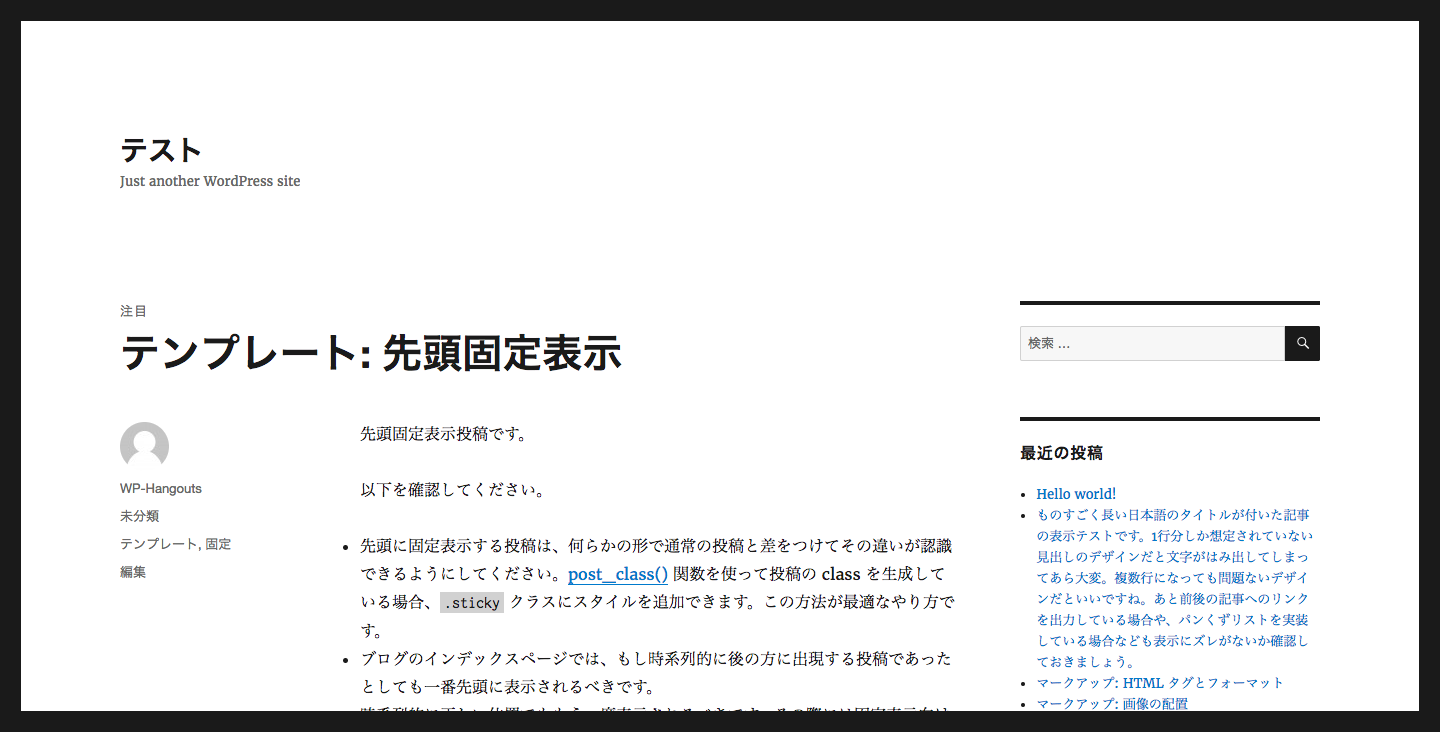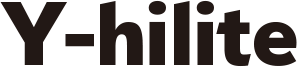WordPressのテーマをカスタマイズをする時に、毎回毎回テスト記事を手動で作成するのは面倒。
日本語のテスト記事データ(ダミー記事)を入れる方法をご紹介します。
テストデーターをダウンロード
まずは、以下のURLからテストデータをダウンロードしてきます。
ページを移動したら、「Download ZIP」ボタンをクリックします。
ダウンロードしたら、zipファイルを解凍して中にある「wordpress-theme-test-date-ja.xml」を取り出します。
テストデータはこのxmlファイルのみ使用します。
テストデータのインポート
WordPressの管理画面からテストデータをインポートします。
「ツール→インポート」メニューを選択します。
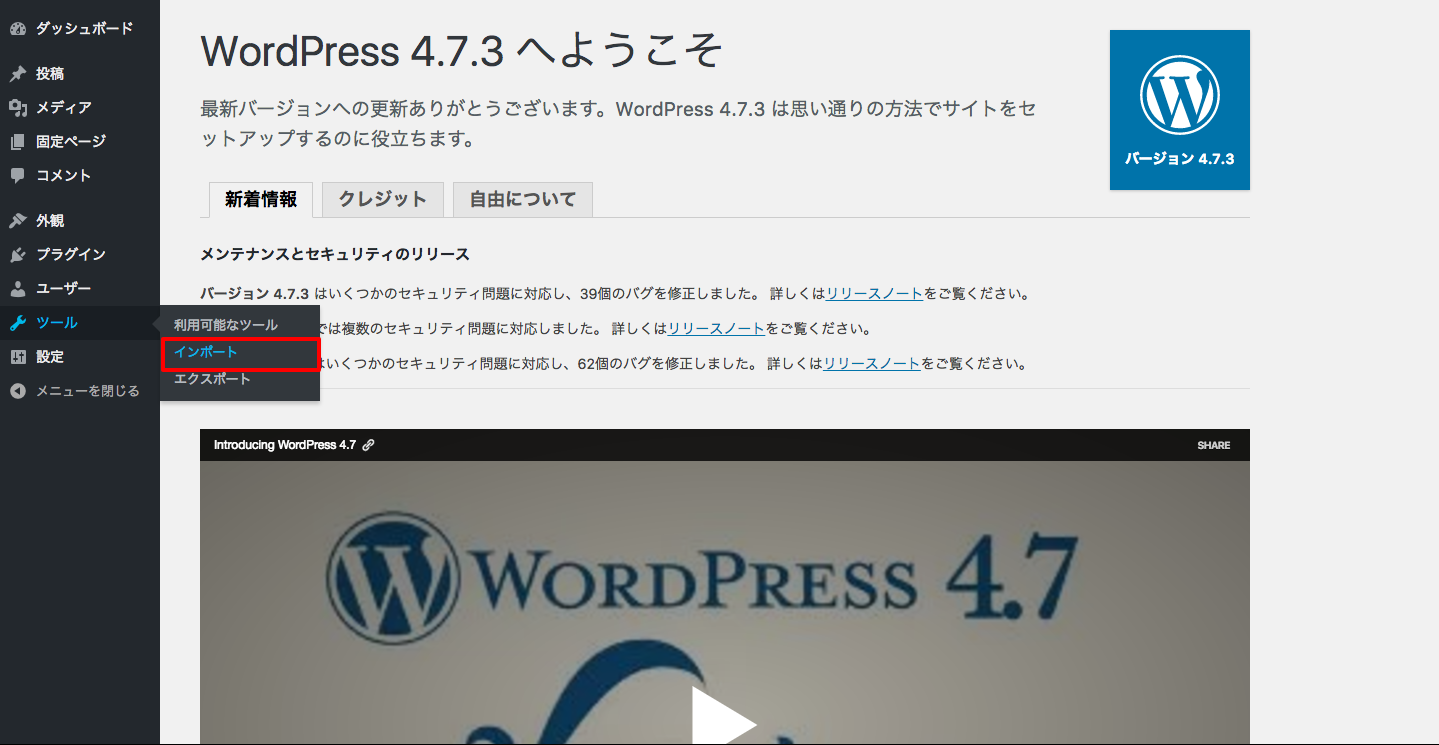
テストデータのインポートをするためのプラグインをインストールします。
「WordPress Importer」というプラグインをインストールして、有効にします。

インポーターを実行します。
WordPressのインポーター画面で「ファイルを選択」選択し、先ほどダウンロードしてきたxmlファイルを選択して、ファイルをアップロードしてインポートボタンをクリックします。


すると、投稿者名を変更する画面に移動します。
記事の投稿者名を変更する場合は、入力ボックスや、ドロップダウンリストから投稿者名を変更してください。
英語のユーザー名で良い場合は、特に入力する必要はありません。

「添付ファイルのインポート」にチェックを入れ「実行」ボタンを押します。
ダミー記事に含まれているファイル(画像など)がダウンロードされインポートされます。
エラー画面が表示されなければインポート完了になります。
完了後URLに行くとダミー記事がインポートされて表示されます。